Recentemente, um de nossos usuários perguntou como criar um autoblog no WordPress.
Um autoblog é um site automatizado do WordPress que extrai conteúdo de outras fontes e o publica.
Neste artigo, mostraremos a você como criar um autoblog no WordPress.

O que é um Autoblog no WordPress?
O Autoblog, ou blog automatizado, é um site que extrai automaticamente o conteúdo de outros sites usando feeds RSS.
O termo é associado principalmente a scrapers de conteúdo e blogs de spam. Entretanto, há muitos cenários de uso perfeitamente bons e lucrativos para as ferramentas de autoblogging.
Por exemplo, um autoblog pode ser usado para criar um site com curadoria que reúne notícias sobre tópicos específicos e as apresenta em um único local. Um autoblog também pode ser usado em intranets de empresas e sites privados.
Dito isso, vamos dar uma olhada em como criar um autoblog no WordPress.
Criação de um Autoblog no WordPress
A primeira coisa que você precisa fazer é instalar e ativar o plug-in WP RSS Aggregator. Para obter mais detalhes, consulte nosso guia passo a passo sobre como instalar um plug-in do WordPress.
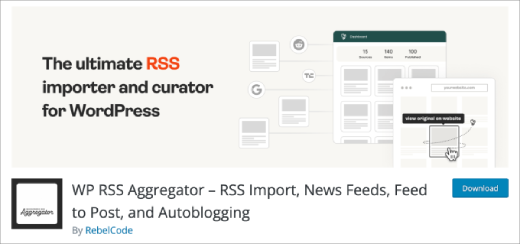
O plug-in básico é gratuito, mas, para este tutorial, você precisará dos complementos pagos do Advanced Feeds Bundle.
O preço começa a partir de US$ 79 para uma licença de site único com um ano de suporte e atualizações.
Depois de instalar e ativar todos os complementos, basta acessar RSS Aggregator ” Feed Sources para adicionar uma nova fonte de feed.
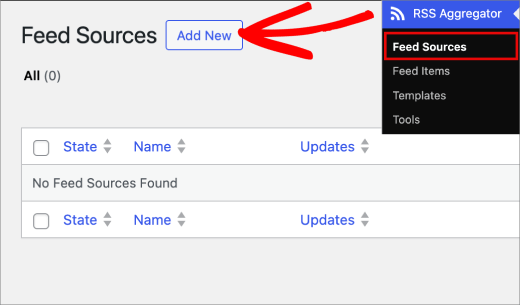
Primeiro, você precisa fornecer um título a essa fonte de feed.
Em seguida, certifique-se de fornecer o URL do feed RSS.
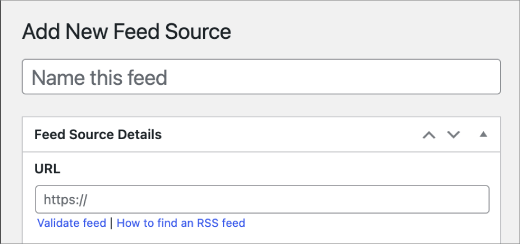
Em seguida, role a tela um pouco para baixo até a seção “Feed to Post”.
Aqui, você precisa selecionar um tipo de postagem para os itens de feed importados.
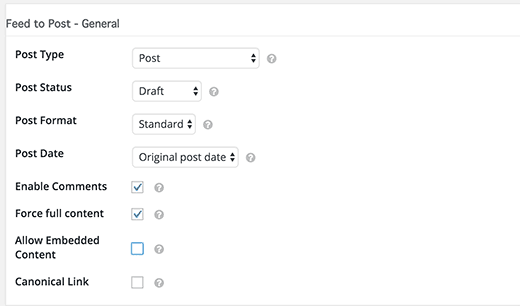
Por padrão, o plug-in importará posts como rascunhos. Se desejar, você pode alterar isso para publicado.
Não se esqueça de marcar a caixa ao lado da opção “Force full content” (Forçar conteúdo completo). O uso dessa opção permitirá que o WP RSS Aggregator busque o texto completo das postagens.
Em seguida, é necessário configurar a seção “Feed to post – images”. É aqui que você define como seu autoblog tratará as imagens.
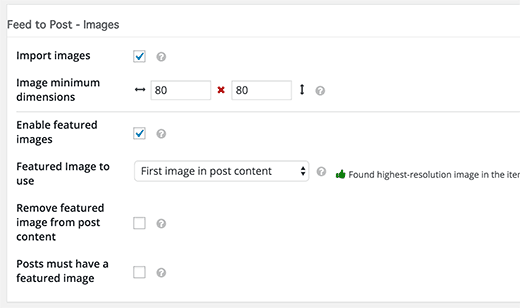
Ele pode importar automaticamente imagens de fontes de feed e armazená-las na biblioteca de mídia do WordPress. Ele também pode buscar a primeira imagem no conteúdo e usá-la como imagem em destaque. Você precisa configurar essas opções para atender às suas próprias necessidades.
Em seguida, adicione uma nova página de fonte de feed que tenha muitas outras opções. Você pode revisá-las e ajustá-las para atender às suas próprias necessidades.
Você pode usar a filtragem de palavras-chave para importar ou excluir conteúdo que corresponda a determinadas palavras-chave ou tags. Você também pode adicionar conteúdo personalizado antes ou depois do artigo de origem.
Clique no botão Publicar feed quando terminar.
Agora você pode visitar a seção de posts e verá os itens de feed importados para o site do WordPress.
Repita o processo para adicionar mais fontes de feed se precisar delas. Você pode verificar o status dos seus feeds visitando RSS Aggregator ” Feed Sources.
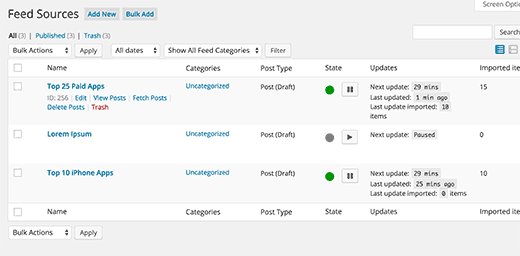
Como adicionar rapidamente várias fontes de alimentação ao seu Autoblog
Adicionar cada fonte de feed e configurá-las uma a uma pode ser uma tarefa tediosa. Veja como você pode adicionar rapidamente vários feeds de uma só vez usando as mesmas configurações.
Vá para RSS Aggregator ” Settings e clique na guia “Feed to Post”. Aqui, você pode definir as configurações padrão do complemento feed to post.
Essas configurações serão aplicadas a todas as fontes de feed que você adicionar na próxima etapa.
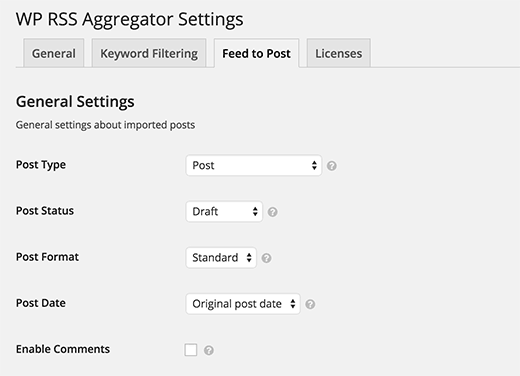
Em seguida, você precisa acessar o RSS Aggregator ” Import & Export. Na caixa de importação, você precisa adicionar o nome e o URL de suas fontes de feed.
Separe o nome e o URL do feed com uma vírgula e um espaço. Adicione uma fonte de feed por linha.
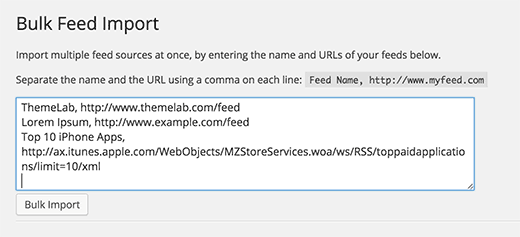
Depois disso, clique no botão “Bulk Import” (Importação em massa) para adicionar rapidamente todas as fontes de feed ao seu autoblog do WordPress.
Esperamos que este artigo tenha ajudado você a criar um Autoblog no WordPress.
Nota do editor: Aviso
Se estiver criando um blog de automóveis que seja público, não extraia o conteúdo completo ou as imagens, pois estará sujeito a violação de direitos autorais.
O melhor uso de um autoblog é dentro da intranet de uma empresa. Se você estiver criando um site de notícias com curadoria, faça resumos e coloque um link para a fonte original do artigo completo.
Esperamos que este artigo tenha ajudado você a aprender como criar um autoblog no WordPress. Você também pode conferir nosso guia definitivo sobre como iniciar um blog no WordPress ou como aumentar o tráfego do seu blog da maneira mais fácil.
Se você gostou deste artigo, inscreva-se em nosso canal do YouTube para receber tutoriais em vídeo sobre o WordPress. Você também pode nos encontrar no Twitter e no Facebook.





Syed Balkhi says
Hey WPBeginner readers,
Did you know you can win exciting prizes by commenting on WPBeginner?
Every month, our top blog commenters will win HUGE rewards, including premium WordPress plugin licenses and cash prizes.
You can get more details about the contest from here.
Start sharing your thoughts below to stand a chance to win!
Mrteesurez says
Fantastic, I have a news blog where local news are curated, I think implementing this Autoblog will probably simplify the task.
1) Can I autoblog contents from a non WordPress site with this plugin.
2) Can this or another one that can auto retrieve custom post type or product either WordPress or non WordPress site
WPBeginner Support says
It does not have to be a WordPress site, it only needs to have an RSS feed for the plugin to see. As long as the site has an RSS feed for the post type you can have it retrieve the posts from that RSS feed.
Administrador
Mrteesurez says
Thanks, that’s means I can auto blog any website as long as it has RSS feed. Does RSS feed configured the same way irrespective of website type ?
I know WordPress site is example.com/feed and what of non WordPress site ?
WPBeginner Support says
RSS feeds are normally similar across site types but the URL can differ depending on the site, there is no guarantee that all sites will use the same URL.
Nida Nawazish Ali says
Hi there,
Can we rank automated website on google with the help of SEO?
WPBeginner Support says
Yes, an autoblog that is not used for spammy purposes can rank on Google or other search engines.
Administrador
Ola says
Hi, does the price really starts from $139 or $39?.
Thanks for the efforts.
WPBeginner Support says
When we created this article it was 139 but their pricing may have changed since then.
Administrador
qaasim says
i really appreciate your efforts on this website as a whole and surely i always recommend this to all my friends here in Nigeria, the only problem i have now is how to get a specific rss feed on a particular website or a particular rss feed on a website session because am running a educational blog of which i would really love this autoblog to be part of my work, but i don’t know how to, i really appreciate your efforts. thanks
Jon says
Great stuff.
Is there a way to create an autoblog that pulls items based on shares or likes?
Ossama says
Hi
I’m looking for plugin like this but for products only , I want to pull the products from many shops to my website .
thaq
marc says
Hi Syed, It is against the adsense policies or are in the use of political google adsense?
Thanks for all.
John T. M. Herres says
As stated in this article, “The basic plugin is free, but for this tutorial you will need paid addons…” so, I am guessing it is recommended not to attempt following these instructions for the plugin if not prepared to pay. Thanks, but no.
Randall Packer says
Can you provide any examples of sites that are using RSS feeds in the way you have demonstrated it? I would like to see good examples of layout and styling.
Mark Zahra says
Thanks for showcasing our WP RSS Aggregator plugin!
It can be used for many purposes including showing job listings, upcoming events, news aggregators such as WP News Desk, community blogs such as Travel Blogger Community, and much more. You can see them all listed in our use-cases.
Interested parties are welcome to try out our free demo sites too.
Kris says
Good article!
I’ve wondered how to do something like this for a while.That’s a bit of a pricey plug-in but it seems to be of excellent quality.
I’ve really enjoyed your content since I became a subscriber months ago. You’re a great resource! Thanks for your hard work.
cheers,
kris